Join the forum for Designers!
Your expertise is vital to the community. Join us and contribute your knowledge!
Join the Forum NowShare, learn and grow with the best professionals in the industry.
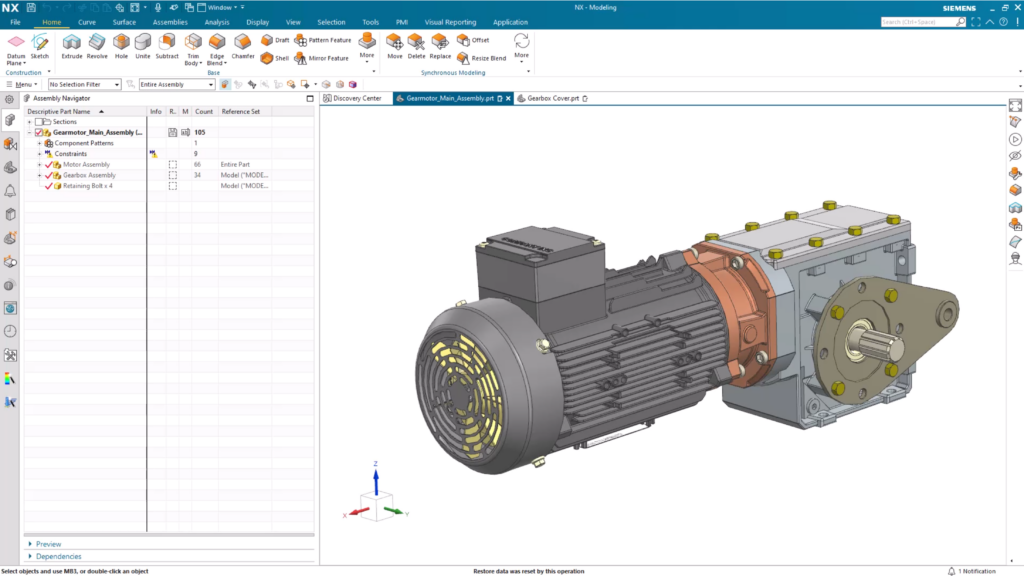
Tworzenie nowego pliku
Jest rzeczą oczywistą, że tworzenie i modelowanie każdej nowej części polega na otwarciu nowego pliku. Zapewni to puste płótno potrzebne w NX do rozpoczęcia pracy nad projektem. Podobnie jak w przypadku nowego dokumentu Word, wystarczy wybrać opcję Plik a następnie proszę wybrać opcję Nowy. Zobaczą Państwo możliwość wyboru spośród różnych części szablonu, które są przygotowane z ustawieniami systemowymi zoptymalizowanymi dla każdego konkretnego przepływu pracy opisanego przez nazwę szablonu.
Zauważą Państwo kilka opcji kategorii w górnej części strony, z których każda reprezentuje dyscyplinę, w której można pracować. Te różne dyscypliny będą miały wiele części szablonów do wyboru, dając Państwu przewagę w tworzeniu. Na potrzeby dzisiejszej demonstracji skupimy się na dyscyplinie modelowania i aplikacji. Nawet tutaj mają Państwo do wyboru szereg opcji, z których każda zapewnia inne możliwości projektowania i interfejsy, które są zoptymalizowane pod kątem przepływu pracy.
Podczas konfigurowania części należy wziąć pod uwagę kilka kluczowych wskazówek:
- Podczas tworzenia nowej części pojawi się rozwijane pole jednostek. W tym miejscu można wybrać i zdefiniować system pomiarowy dla projektu.
- Zachowanie porządku ma kluczowe znaczenie dla zachowania wydajności podczas projektowania, dlatego należy używać zorganizowanego systemu, który ma sens dla użytkownika i jego przepływu pracy. Ważne jest, aby wcześnie i często zapisywać, zapewniając ochronę pracy projektowej i dostępność poprawek.
Zapoznanie się z podstawowym układem NX
Po skonfigurowaniu poprzednich ustawień i utworzeniu pierwszej pustej części, można zapoznać się z układem ekranu w NX. W górnej części ekranu znajduje się pasek tytułu, który pokazuje aplikację, nad którą pracujesz.
Poniżej znajduje się szereg zakładek ułatwiających proces projektowania. Zidentyfikowaliśmy najczęściej używane polecenia i uczyniliśmy je łatwo dostępnymi w zakładce Home. Wiele bardziej złożonych działań projektowych będzie wymagało użycia innych zakładek.
Aby zmienić aplikację, w której pracujesz, wybierz kartę Aplikacja i nową aplikację, której potrzebujesz. Kolejną ważną funkcją, na którą należy zwrócić uwagę, jest pasek zasobów, który jest zawsze przypięty po lewej stronie ekranu. Ponownie, istnieje szereg narzędzi wspomagających proces projektowania.
Kluczową zakładką, na którą chcemy zwrócić uwagę, jest Nawigator części. Pozwala ona uporządkować wszystkie funkcje, które zostaną utworzone w trakcie całego procesu projektowania. Jeśli w dowolnym momencie przepływu pracy chcą Państwo cofnąć się i wprowadzić zmiany w poprzedniej funkcji, to jest to miejsce, do którego należy zajrzeć.
Są Państwo teraz gotowi do rozpoczęcia tworzenia części. Proszę zaczynać!
Szkicowanie kształtu nowej części
Każde nowe dzieło zazwyczaj zaczyna się od szkicu. Szkic stanowi podstawę dla bardziej złożonych procesów w późniejszym czasie. Polecenie szkicu można znaleźć w sekcji Budowa grupa w ramach Strona główna . Po wybraniu polecenia pojawi się monit o wybranie płaszczyzny, na której zostanie utworzony szkic. Na tym etapie nie jest to ważne, ale po rozpoczęciu tworzenia szkicu przy użyciu innych funkcji jego znaczenie będzie bardziej zauważalne.
WAŻNE DO ZAPAMIĘTANIA:
Aby ułatwić sobie życie w miarę postępów w projektowaniu, należy tworzyć szkice, które są proste i w pełni zdefiniowane.
Nawigator szkiców
Sketch Navigator w NX to Państwa najlepszy przyjaciel; jest to scentralizowany i intuicyjny interfejs do zarządzania szkicami. Każda utworzona linia i krzywa będzie tutaj przechowywana i organizowana, dzięki czemu będą Państwo mogli śledzić nowe zmiany w czasie rzeczywistym. Nie ma znaczenia, w jakiej branży Państwo pracują; pełne zdefiniowanie każdej krzywej i linii jest zawsze kluczowym aspektem, który należy wziąć pod uwagę.
W zakładce Curves, kolumna statusu pokazuje, czy krzywa jest w pełni zdefiniowana, czy nie, zapewniając dobry wskaźnik pozwalający na przewidywalne zachowanie szkicu, zwłaszcza podczas modyfikacji modelu. Czarne kółko wskazuje, że szkic jest w pełni zdefiniowany, a białe otwarte kółko wskazuje, że nadal istnieją wymiary, które należy uwzględnić. Celem jest upewnienie się, że szkic jest w pełni zwymiarowany, a każda linia i krzywa ma przypisany czarny okrąg.
Polecenie Przytnij
Proszę upewnić się, że korzystasz z polecenia Przytnij; narzędzia, które usuwa sekcje, które utrudniają połączenie z najnowszymi liniami dla korpusu szkicu. NX automatycznie zaktualizuje kształt szkicu po kliknięciu i przeciągnięciu istniejącej linii.
Korzystanie z narzędzia Extrude
Na tym etapie są Państwo gotowi do przekształcenia szkicu 2D w produkt 3D. Najczęstszym sposobem na to jest użycie polecenia Extrude w NX. Polecenie to służy do tworzenia kształtu 3D poprzez rozszerzenie szkicu 2D wzdłuż prostej ścieżki w celu utworzenia pryzmatu. Ścieżka ta będzie zazwyczaj prostopadła do szkicu.
Należy pamiętać, że podczas wyciągnięcia szkicu należy wybrać odległość, na jaką szkic ma zostać rozciągnięty.
W tym konkretnym przypadku stworzymy drugą część skrzyni biegów. Tym razem, podczas tworzenia nowego szkicu, umieścimy go na istniejącej powierzchni korpusu, który utworzyliśmy wcześniej. Tym razem wykorzystamy narzędzie polecenia Profil.
Polecenie Profil
Za pomocą narzędzia Profil można szybko zdefiniować kontur części za pomocą serii połączonych linii w ciągu. Koniec ostatniej krzywej staje się początkiem następnej krzywej Wartość polecenia Profil leży w jego elastyczności i wydajności. Stanowi ono podstawę do eksperymentowania z różnymi pomysłami, dając narzędzia do udoskonalania i wprowadzania innowacji w projektach.
Polecenie fazowania
Kolejną funkcją, którą można zaimplementować podczas tworzenia modelu, jest polecenie Chamfer. Jest to przydatne narzędzie, gdy chcą Państwo zoptymalizować ergonomię i możliwości produkcyjne części. W tym przypadku dla skrzyni biegów użyliśmy tego narzędzia, aby naśladować szkic wzdłuż pokrywy obecnie używanej w skrzyni biegów.
Dodawanie otworów
Umieszczanie otworów
Może się zdarzyć, że będą Państwo musieli utworzyć zestaw otworów dla swojej części. Pokażemy Państwu prosty sposób tworzenia takich otworów przy użyciu poleceń Pattern (Wzór) i Mirror (Lustro). Najpierw jednak należy umieścić otwór główny, który ma być wzorowany i odbity lustrzanie. Polecenie to można znaleźć w sekcji Strona główna zakładka w grupie bazowej.
Podczas umieszczania otworu należy użyć narzędzia Sketch Point, które jest wbudowane w polecenie Hole. Umożliwi to prawidłowe umieszczenie otworu w odpowiedniej odległości od boków części. Po wykonaniu tego kroku, kolejnym i ostatnim krokiem jest ustawienie średnicy otworu.
Narzędzie Pattern Feature
Można ręcznie powtórzyć ten krok, aby utworzyć wszystkie potrzebne otwory. Przekonają się Państwo, że takie podejście może spowodować stratę czasu. Mając to na uwadze, pokażemy Państwu, jak można użyć narzędzia Pattern Feature, aby ten krok był szybki i łatwy. Jest to potężne narzędzie, które umożliwia tworzenie wielu kopii wybranego zestawu funkcji lub geometrii w ułamku czasu.
Polecenie Pattern Feature umożliwia tworzenie liniowych, okrągłych lub prostokątnych wzorów. W tej demonstracji użyjemy wzoru liniowego do odtworzenia otworów wzdłuż pionowej osi bryły 3D. Będą Państwo mieli pełną kontrolę nad odstępami, które zostaną zastosowane między replikowanymi otworami. W tym przypadku użyjemy opcji count span, która pozwala nam określić, ile razy funkcja ma się pojawić i na jaką odległość.
Narzędzie Mirror Feature
Może się zdarzyć, że trzeba będzie skopiować otwory umieszczone po przeciwnej stronie części, podobnie jak w przypadku pokrywy skrzyni biegów. Można to osiągnąć w NX za pomocą narzędzia Mirror Feature, przydatnej opcji do odzwierciedlania kopii pierwotnie wybranych elementów. Działa ona poprzez zdefiniowanie istniejącej płaszczyzny, płaskiej powierzchni lub płaszczyzny zdefiniowanej przez użytkownika. W przypadku pokrywy skrzyni biegów chodzi o utworzenie nowej płaszczyzny, która jest przesunięta tak, aby część mogła zostać podzielona na pół. Oznacza to, że nasze istniejące elementy otworów są identycznie rozmieszczone po przeciwnej stronie pokrywy przekładni.
Edge Blend
Prawie odtworzyliśmy pokrywę skrzyni biegów za pomocą szeregu narzędzi w NX, ale jest jeszcze jeden krok do zrobienia. Proszę zauważyć, że narożniki pokrywy są nadal dość ostre. Przyjrzyjmy się zatem narzędziu do ich zaokrąglania – poleceniu Edge Blend. Jest to narzędzie, którego można użyć do tworzenia gładkich, zaokrąglonych przejść między przecinającymi się powierzchniami lub krawędziami. Nie tylko sprawi, że narożniki będą gładsze, ale może również pomóc w estetyce części, a także jej integralności strukturalnej.
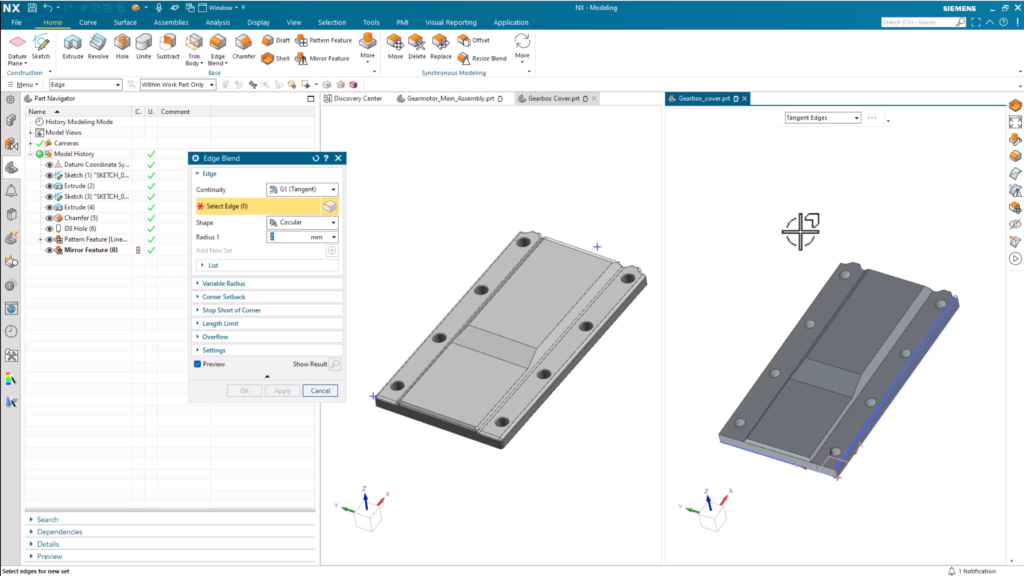
Dopracowywanie produktu końcowego
W tym momencie stworzyli Państwo podstawowy kształt swojej części i zoptymalizowali go przy użyciu szeregu narzędzi w NX. Modelowanie nie jest jeszcze zakończone. Dostępne są narzędzia, które sprawią, że Państwa dzieło będzie bardziej reprezentatywnym produktem końcowym. Dostępnych jest kilka opcji, z których obie można znaleźć w zakładce Display u góry strony. Proszę rzucić okiem.
Edycja wyświetlania obiektu
Edycja wyświetlania obiektu to narzędzie do modyfikowania wizualnej reprezentacji i właściwości wyświetlania części w środowisku modelowania. Widoczność obiektu, kolor i przezroczystość można dostosować, co poprawia wizualizację części bez zmiany rzeczywistej geometrii. Zazwyczaj służy do wyróżniania określonych części i zespołów, rozróżniania różnych komponentów i poprawy przejrzystości wizualnej między iteracjami projektu.
Przypisywanie materiałów wizualnych
Przypisywanie materiałów wizualnych idzie o krok dalej. NX zawiera szereg gotowych materiałów, które można przypisać do części w celu uzyskania dokładniejszego odwzorowania materiału. Można również tworzyć własne materiały od podstaw, jeśli nie można znaleźć poszukiwanego materiału.
Co więcej, przypisanie materiałów stanowi podstawę do dalszej symulacji i analizy, aby pomóc w dalszych procesach. Podczas stosowania nowych materiałów uwzględniane są kluczowe cechy, takie jak gęstość, właściwości sprężyste i właściwości termiczne. Rezultat? Bardziej dokładne i precyzyjne testy przy użyciu narzędzi analitycznych, takich jak Performance Predictor i Sustainability Impact Analysis.
Join the forum for Designers!
Your expertise is vital to the community. Join us and contribute your knowledge!
Join the Forum NowShare, learn and grow with the best professionals in the industry.

